האם אתה מתמודד תכופות מתרסק ובעיות בעת פתיחת אפליקציית התמונות של Windows? הבעיה נפוצה ומשפיעה על מיליוני משתמשי Windows ברחבי העולם. אבל אל תדאג; יצרנו מדריך מפורט זה לפתרון בעיות כדי לעזור לך לתקן את הבעיה של אפליקציית Windows Photos לא עובדת תוך זמן קצר. אז, ללא עיכובים נוספים, בואו נתחיל.
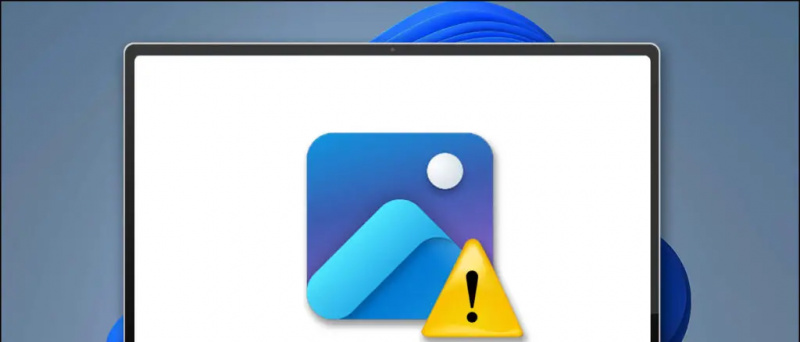
תוכן העניינים
משתמשי Windows 11/10 דיווחו לעתים קרובות על הבעיות הבאות בעת הגישה לאפליקציית התמונות:
- אפליקציית התמונות תקועה על a מסך שחור
- האפליקציה מציגה את השגיאה 'אפליקציית תמונות Windows לא יכולה לפתוח את התמונה הזו כעת'.
- הוא קורס עם חווית גלישה לא יציבה ולא יציבה
- אפליקציית התמונות לא נפתחת כלל
סיבות מאחורי בעיית ההתרסקות של אפליקציית Windows Photos
בעוד שישנן מספר סיבות בסיסיות מאחורי הבעיות המפורטות לעיל, חלק מהבולטות הן כדלקמן:
- אתה משתמש ב-an מְיוּשָׁן גרסה של Windows Photos
- התמונה שאתה מנסה לפתוח היא אחת מהאפשרויות מוצפן או שיש לו פורמט לא תואם
- אפליקציית התמונות או קובץ המדיה פגומים
- האפליקציה אינה מוגדרת/מותקנת כהלכה במחשב Windows שלך, ועוד רבים נוספים
כיצד לתקן את הבעיה של אפליקציית התמונות של Windows לא עובד
עכשיו כשאתה מודע לסיבות, בואו נסתכל על שיטות שונות לתיקון הבעיה של אפליקציית Windows Photos לא עובדת במערכת שלך.
שיטה 1 - הפעל מחדש את המערכת שלך
לעתים קרובות נצפה שהפעלה מחדש של המערכת מתקנת את רוב הבעיות באופן אוטומטי ב-Windows. לכן, עליך לאתחל את המערכת שלך כדי לתקן את השגיאות של Windows Photos.
1. הקש על מקש Windows ולחץ על כּוֹחַ כפתור ל לְאַתחֵל המערכת שלך.
כיצד להסיר מכשירים מחשבון גוגל

שיטה 2 - המר את פורמט התמונה
כברירת מחדל, אפליקציית Windows Photos תומכת ברוב פורמטי קבצי המדיה. עם זאת, אם אתה נתקל בבעיות בעת פתיחת קובץ תמונה ספציפי באפליקציה, נסה לשנות את פורמט הקובץ שלו. לדוגמה, אם אתה מתמודד עם בעיות במסך שחור בעת פתיחת קובץ תמונה '.WebP', אתה יכול להמיר אותו ל-PNG או JPG כדי לפתור את הבעיה. עיין במדריך הקל שלנו ל המרת WebP ל-JPG ו-PNG לפרטים נוספים.
 HEIF Image Extension כדי להתקין אותו. זה יאפשר לך להציג קבצי תמונה עם .כאן אוֹ .heif הרחבות, שהוא פורמט נפוץ בשימוש על ידי מכשירי אפל.
HEIF Image Extension כדי להתקין אותו. זה יאפשר לך להציג קבצי תמונה עם .כאן אוֹ .heif הרחבות, שהוא פורמט נפוץ בשימוש על ידי מכשירי אפל.
 גלם ו הרחבות תמונה של Webp כדי לפתוח את סוגי הקבצים המתאימים באפליקציית Windows Photos.
גלם ו הרחבות תמונה של Webp כדי לפתוח את סוגי הקבצים המתאימים באפליקציית Windows Photos.

1. פתח את ה אפליקציית הגדרות ולהרחיב אפליקציות מהסרגל הצד השמאלי לצפייה אפליקציות מותקנות .
עֵצָה: הקש על מקשי הקיצור של Windows + I כדי לפתוח במהירות את אפליקציית ההגדרות ב-Windows 11/10.


שיטה 5 - הסר את כל התוספות ואפס את אפליקציית התמונות
התקנת תוספות לאפליקציית התמונות (כגון הקישור One Drive, או iCloud ) לעתים קרובות הופך אותו לאגר ונוטה יותר לקריסות תכופות. כדי לפתור את הבעיה, הסר את כל התוספים הקיימים ואפס את אפליקציית Windows Photos. כך:
1. פתח את אפליקציית Windows Photos ולחץ על גלגל שיניים לחצן כדי לגשת להגדרות שלו.
בכמה נתונים משתמשים בשיחות קוליות של Google hangouts


5. לבסוף, לחץ על אִתחוּל לחצן כדי לשחזר את האפליקציה לתצורת ברירת המחדל שלה.

1. פתח את Microsoft Store וחפש את ה Microsoft Photos אפליקציה.
2. לאחר מכן, לחץ על כפתור עדכון (אם זמין) כדי לעדכן את אפליקציית התמונות לגרסה העדכנית ביותר.




כיצד להתאים אישית את צליל ההתראה בגלקסי s7
שיטה 11 - מחק והתקן מחדש את אפליקציית התמונות
אם תיקון אפליקציית Windows Photos לא עבד, מחיקה והתקנתה מחדש תפתור את הבעיות. בצע את השלבים המוזכרים להלן כדי לעשות זאת:
1. הקש על מקש Windows וחפש Windows PowerShell להפעיל את זה איתו מנהלי הרשאות .
 אתר מיקרוסופט להורדת תוכנית השירות Media Pack. לחלופין, תוכל להתקין אותו דרך תכונות אופציונליות של Windows בלשונית עדכון המערכת.
אתר מיקרוסופט להורדת תוכנית השירות Media Pack. לחלופין, תוכל להתקין אותו דרך תכונות אופציונליות של Windows בלשונית עדכון המערכת.
 Image Glass, או 123 תמונות . שני הכלים תומכים במגוון רחב של פורמטים של תמונה עם תכונות שונות לניהול תמונות בצורה חלקה.
Image Glass, או 123 תמונות . שני הכלים תומכים במגוון רחב של פורמטים של תמונה עם תכונות שונות לניהול תמונות בצורה חלקה.
 חדשות Google או לקבלת טיפים וטריקים, ביקורות על סמארטפונים וגאדג'טים, הצטרפו beepry.it,
חדשות Google או לקבלת טיפים וטריקים, ביקורות על סמארטפונים וגאדג'טים, הצטרפו beepry.it,




![כיצד להפקיד או להחליף שטר של ₹2000 בכל בנק [שאלות נפוצות]](https://beepry.it/img/news/48/how-to-deposit-or-exchange-rs2000-note-at-any-bank-faqs-1.jpg)




